فهرست
تاسو ممکن د ډیرو حجرو ډیټا سره یوځای کړئ په Excel کې په یوه حجره کې. مګر، ځینې وختونه ستاسو د ایکسل ورک شیټ ممکن په یوه حجره کې د مختلف کټګوریو ډیټا ولري او تاسو ممکن د ډیری ډیټا لپاره ډیری حجرو کارولو اجازه ونلرئ. هغه څه چې تاسو یې دلته کولی شئ په کاري حجره کې د کیریج بیرته راستنیدنه کرکټر داخل کړئ. په دې مقاله کې، زه به تاسو ته وښایئ چې څنګه د اکسل سیل کې د کیریج بیرته ستنیدنه داخل کړئ.
د تمرین کاري کتاب ډاونلوډ کړئ
تاسو کولی شئ لاندې د تمرین کتاب ډاونلوډ کړئ.
په سیل.xlsx کې د کیریج بیرته ستنیدنه
په Excel سیل کې د کیریج بیرته ستنیدل څه شی دی؟
کیریج ریټرن یو عمل دی چې په Excel کې ترسره کیږي ترڅو په کاري کتاب کې د حجرې ځینې متنونه د ورته حجرې نوي کرښې ته واړوي. ځینې وختونه موږ نوي حجرې ته د نږدې حجرو ډاټا سره یوځای کوو، او په دې وخت کې، نوي حجرې ته د موټر بیرته ستنیدل ترسره کیږي. د کیریج بیرته ستنیدل د ډیری حجرو کارولو پرځای په یوه حجره کې د لاین وقفې اضافه کولو کې مرسته کوي. دا د ډیټا ډیر لوستونکي دوستانه کولو لپاره کارول کیږي ځکه چې دا ډیټا په نویو لیکو کې جلا کوي او د سترګو لپاره آرامۍ رامینځته کوي.
په ایکسل سیل کې د کیریج بیرته راستنیدو 3 لارې
په دې کې برخه، تاسو به په Excel سیل کې د کیریج بیرته ستنیدو داخلولو لپاره 3 ساده او مؤثره لارې ومومئ. راځئ چې اوس یې وګورو!
1. د کیبورډ شارټ کټ په کارولو سره
راځئ چې ووایو، یوه حجره د هغه زده کونکي نوم بیانوي چې په یوه ځانګړي مضمون کې مطالعه کوي.یو پوهنتون.

تاسو به وګورئ چې دلته بیان شوي معلومات د کوما په واسطه جلا شوي. په یوه واحد کې درې ډاټا په حقیقت کې سترګو ته ګډوډي کوي. موږ نه غواړو د دې معلوماتو لپاره 3 مختلف حجرې وکاروو مګر په ورته وخت کې ، موږ غواړو دا د سترګو ارامه کړو. نو، موږ غواړو د دې 3 ډیټا لپاره نوې لاینونه رامینځته کولو لپاره دې حجرې ته د کیریج بیرته ستنیدل داخل کړو. د دې کولو لپاره، لاندې ګامونو ته لاړشئ.
مرحلې:
- لومړی، د کوما وروسته کرسر واخلئ کوم چې لومړی متن جلا کړی ډاټا.

- بیا، ALT+ENTER کېکاږئ او تاسو به وګورئ چې نوې کرښه جوړه شوې ده.

- اوس، په حجره دوه ځله کلیک وکړئ او د بلې کوما وروسته کرسر واخلئ او بیا ALT+ENTER فشار ورکړئ.
17>
- له دې امله، تاسو به د خپل ډیټاسیټ لپاره 3 نوې کرښې ومومئ.
18>3>
ډیر اسانه ، همداسي نه ده؟ تاسو کولی شئ په دې ډول د سترګو په رپ کې د موټر بیرته ستنیدنه داخل کړئ!
نور ولولئ: څنګه په Excel کې د کوما سره د موټر بیرته راستنیدو ځای بدل کړئ (3 لارې)
2. د فارمول په کارولو سره د ګاډي بیرته راستنیدنه داخل کړئ
راځئ چې ووایو، موږ په مختلفو پوهنتونونو او د دوی اړوندو څانګو کې د زده کونکو د نومونو ډیټاسیټ ترلاسه کړی دی.

موږ غواړو چې د هر زده کونکي لپاره ډاټا یوازې په یوه حجره کې سره یوځای کړو او د فارمول په پلي کولو سره د ګاډي بیرته ستنیدل داخل کړو. دلته، زه به د موټر داخلولو لپاره 3 فارمولونه وښیمبیرته راستنیدنه.
2.1. د CHAR فنکشن پلي کول
دلته، زه به د لاین بریک جوړولو لپاره د CHAR فنکشن کاروم. د دې لپاره لاندې مرحلې تعقیب کړئ.
مرحلې:
- لومړی، یو کالم جوړ کړئ او لاندې فورمول په ټاکل شوي حجره کې پلي کړئ.
=B5&" "&CHAR(10)&C5&" "&CHAR(10)&D5
دلته،
- B5 = د زده کونکي نوم
- C5 = ډیپارټمنټ
- D5 = پوهنتون 14>
- B5 & “” = د سیل ارزښت د B5 او “ ” د ارزښت وروسته ځای په ګوته کوي.
- CHAR(10) = د کرښې وقفه
- بیا، لاړ شئ Home ټب او کلیک وکړئ متن لپیٹ کړئ .
- اوس، حجره به د هر ډیټا لپاره نوې کرښې وښیې (یعنی نوم ، ډیپارټمنټ ، پوهنتون ).
- وروسته د Fill Handle وسیله وکاروئ تر څو Autofill فورمول راتلونکو حجرو ته ښکته کړئ.
- لومړی. لاندې فورمول په ټاکل شوي حجره کې پلي کړئ.
- B5 = د زده کونکي نوم
- C5 = ډیپارټمنټ
- 1>D5 = پوهنتون
- بیا، د میتود 2.1 په څیر د متن لپټ اختیار وکاروئ 2>.
- له دې امله، تاسو به لاین بریکونه وګورئ.
- اوس، د نورو حجرو لپاره فارمول کش کړئ ترڅو ورته ترلاسه شي پایله.
- لومړی، لاندې فورمول په ټاکل شوي حجره کې پلي کړئ.
- B5 = د محصل نوم
- C5 = څانګه
- D5 = پوهنتون
- بیا، د محصول ترلاسه کولو لپاره د میتود 2.1 په څیر ورته کړنلاره تعقیب کړئ.
- لومړی، د موندلو او بدلولو د خلاصولو لپاره CTRL+H کلیک وکړئ د خبرو اترو بکس. یا، تاسو کولی شئ کور ټب ته لاړ شئ> کلیک وکړئ موند & وټاکئ > بدل کړئ .
- بیا، د ځای سره د ځای په ځای کولو کې CTRL+J کېکاږئ او ټول بدل کړئ کلیک وکړئ.
- په پایله کې، د ګاډي بیرته ستنیدل به داخل شي. 14>
- د بار وړونکي راستنیدنه باید داخل شي د یوې حجرې لپاره نوې کرښې رامینځته کولو لپاره.
- CHAR(10) د کیریج بیرته راستنیدونکي کرکټر داخلولو لپاره کارول کیږي.
فارمول ماتول
نو، B5&" "&CHAR(10) راګرځي مایک .
او B5&" "&CHAR(10)&C5&" "&CHAR(10) راګرځي مایک اپلایډ فزیک .
په پای کې، B5&" "&CHAR(10)&C5&" "&CHAR(10)&D5 راګرځي د مایک اپلایډ فزیک پردو پوهنتون.
22>

24>

لوستل نور: په ایکسل کې د کیریج بیرته ستنیدو څرنګوالی (2 اسانه میتودونه) 3>
2.2. د CONCATENATE فنکشن کارول
زموږ د ورته ډیټا سیټ لپاره، موږ به اوس CONCATENATE وکارووفنکشن د ورته پایلې ترلاسه کولو لپاره. د دې کولو لپاره، یوازې لاندې ګامونو ته لاړشئ.
مرحلې: 3>
=CONCATENATE(B5,CHAR(10),C5,CHAR(10),D5)
دلته،

27>

نور ولولئ: د اکسل فارمول کې د کیریج بیرته ستنیدل د کنکینټ لپاره (6 مثالونه)
2.3. د TEXTJOIN فنکشن کارول
پدې وخت کې، موږ به د TEXTJOIN فنکشن کارول وښیو. نو، راځئ چې پروسه د لاندې په څیر پیل کړو.
مرحلې:
=TEXTJOIN(CHAR(10),TRUE,B5:D5)
دلته،


نور ولولئ: [فکسډ!] د کیریج بیرته ستنیدل په Excel کې کار نه کوي (2 حلونه)
3. د ډیالوګ بکس موندلو او بدلولو سره
اوس ، موږ د میتود 2 ورته ډیټاسیټ لرو مګر دلته ، ډاټا ديیوازې په یوه حجره کې چې د کوما په واسطه جلا شوي.

دلته، موږ به د کیریج بیرته ستنیدو لپاره د موندل او بدلولو ډیالوګ بکس وکاروو. د دې لپاره، لاندې ګامونو ته لاړشئ.
مرحلې:

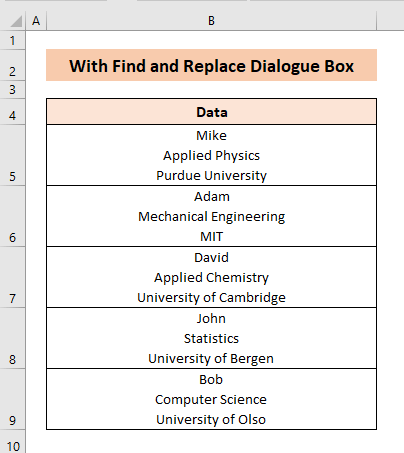
نور ولولئ: په ایکسل کې د کیریج ریټرن سره د متن بدلولو څرنګوالی (4 اسانه طریقې)
د یادولو لپاره شیان
پایله
پدې مقاله کې ، ما هڅه کړې چې تاسو ته ځینې میتودونه وښیم چې څنګه په ایکسل سیل کې د کیریج ریټرن داخل کړئ. زه امید لرم چې دا مقاله په Excel کاري کتاب کې د موټر بیرته راستنیدو داخلولو لپاره ستاسو په لاره کې یو څه رڼا واچوله. که تاسو د دې مقالې په اړه غوره میتودونه ، پوښتنې ، یا فیډبیک لرئ ، نو مهرباني وکړئ د نظر په بکس کې یې شریکول مه هیروئ. دا به زما سره زما د راتلونکو مقالو بډایه کولو کې مرسته وکړي. د نورو پوښتنو لپاره، مهرباني وکړئ زموږ ویب پاڼه وګورئ ExcelWIKI . ښه ورځ ولرئ!

